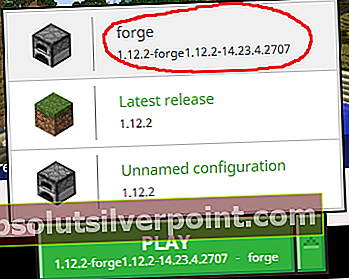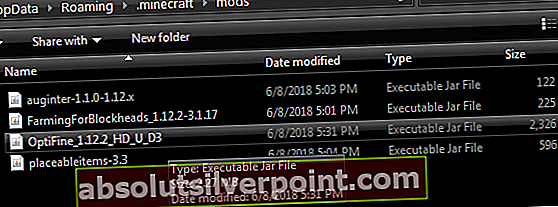V tem Appualovem vodniku »Kako namestiti Minecraft Mods« smo prešli skozi korake namestitve Minecraft Forge in kako namestiti pakete virov Minecraft.
Vendar pa mnogi uporabniki Minecrafta pogosto naletijo na težave, ko poskušajo namestiti Optifine HD skupaj z Forge ali po uspešni namestitvi Optifine HD težave z zrušitvijo Minecrafta, ko poskušajo zagnati pakete virov HD.

V tem priročniku bomo preučili ustrezen postopek namestitve Optifine HD poleg Minecraft Forge, za najnovejšo različico Minecrafta (1.12.2 od pisanja)in tudi, kako pravilno konfigurirati Minecraft za zagon paketov virov HD.
- Najprej namestite Forge kot mod na Minecraft
- Nato prenesite najnovejšo različico Optifine.
- Nato zaženite Minecraft, izberite profil Forge in ga zaženite. S tem boste prenesli nekaj potrebnih datotek.
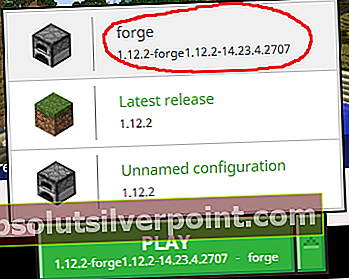
- Ko kliknete Predvajaj! in Minecraft prvič uspešno zažene Forge, nadaljujte in zapustite Minecraft.
- Zdaj neposredno odprite mapo C: \ Users \ [Vaše uporabniško ime] \ AppData \ Roaming \ .minecraft. Videli bi mapo z imenom »mods« - če ne, jo ustvarite.
- Zdaj je bila stara metoda namestitve Optifine dejansko namestitev profila Minecraft - toda z najnovejšimi različicami Minecrafta, Forge in Optifine lahko Optifine namestite kot običajni mod. Torej preprosto morate spustiti izvršljivo datoteko .jar Optifine v mapo mods, kot je prikazano spodaj.
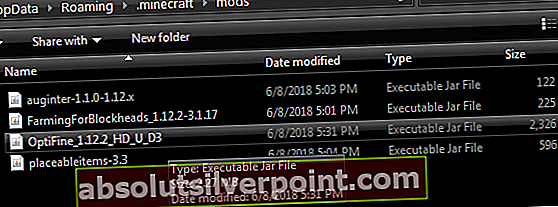
- Nato morate za izboljšanje grafike Minecrafta namestiti GLSL Shaderje, paket Shader po vaši izbiri in paket virov po vaši izbiri. Kasneje vam dam nekaj priporočil.
- Če želite namestiti GLSL Shaderje, preprosto prenesite najnovejšo različico tukaj. Nato spustite datoteko .jar v svojo mapo Minecraft mods, kot ste storili z Optifine.
Zakaj so Minecraft osenčevalci tako zahtevni? Imam 4 GB VRAM-a!
Zdaj bomo tu šli v drobno pesek. Veliko uporabnikov je zmedeno, zakaj so Minecraft osenčevalci tako zelo zahtevni. Na primer, absolutno najboljši senčnik za Minecraft je SEUS - vendar lahko na kolena postavi tudi najmočnejše računalnike. V povprečju 30 sličic na sekundo je zelo pogosto tudi pri računalnikih z Intel I7s, 16 GB RAM-a in GTX 1070 4 GB VRAM grafičnih kartic.
Zakaj je to? Preprosto zato, ker Minecraft senčniki uporabljajo svoje izboljšave v realnem času. To se razlikuje od načina risanja grafike v drugih računalniških igrah. Ko so senčniki vnaprej določena in vgrajen v igralni mehanizem, veliko manj obdavčuje vaš VRAM / CPU. Vendar se uporabljajo Minecraft senčniki na vrhu motorja Minecraft, kar pomeni, da si CPU / GPU nenehno prizadeva za posodobitev / osvežitev / prikaz senčnikov. Je to smiselno?
Torej, če se sprašujete, zakaj Minecraft senčniki spremenijo vaše igranje v uokvirjeno diaprojekcijo, je odgovor. In če se sprašujete, ali je vaš računalnik dovolj zmogljiv, da lahko senčnik SEUS zažene na najvišjih nastavitvah, verjetno ne more.
Dodelitev več RAM-a Minecraftu (in drugi popravki)
Obstaja nekaj pomembnih stvari, ki jih lahko storimo, da preprečimo zrušitev Minecrafta zaradi preobremenitve GPU / RAM-a in nekoliko povečamo FPS med uporabo senčnikov.
Prva stvar, ki jo moramo storiti, je, da Minecraftu dodelimo več RAM-a. Tako boste lahko brez zrušitve izvajali pakete tekstur z visoko ločljivostjo.
Kar morate storiti, je, da odprete zaganjalnik Minecraft, nato pa pojdite na Možnosti zaganjalnika in omogočite dodatne nastavitve.
Ko omogočite dodatne nastavitve, kliknite svoj profil Forge in nato omogočite zavihek za Argumenti JVM, kot je razvidno iz spodnjega posnetka zaslona.

Nato boste vrstico z napisom "-Xmx1G" spremenili v "-Xmx4G". To bo omogočilo uporabo Minecrafta do 4 GB RAM-a, namesto privzetih 1 GB. Če ga nastavite na več kot 4 GB, v resnici ne naredite ničesar, razen če uporabljate dobesedno a ton modov.
Zdaj lahko prenesete paket virov HD po vaši izbiri in spustite datoteko .zip na C: \ Users \ [vaše uporabniško ime] \ AppData \ Roaming \ .minecraft \ resourcepacks
Zdaj je nekaj, kar morate vedeti o paketih virov. Privzeta velikost teksture za Minecraft je 16 × 16 - to pomeni, da vsak blok prikazuje 16 slikovnih pik v širino in 16 slikovnih pik v višino. Paketi virov HD so na voljo v drugih velikostih - običajno gre za 64 × 64, 128 × 128, 256 × 256, 512 × 512 in 1024 × 1024 ter 2048 × 2048.
Višja kot je ločljivost teksturnega paketa, več virov bo porabil Minecraft - to vključuje VRAM, RAM in CPU. Začnite s prenosom 128-kratnega paketa virov, malo ga preizkusite in če dobite enakomeren dober FPS, poskusite povečati na 256-kratno različico in tako naprej, dokler ne najdete udobnega ravnovesja tekstur in zmogljivosti.
Zdaj, kar zadeva optimizacijo Minecraft Optifine za pakete teksture HD, večina paketov z visoko ločljivostjo / fotorealistično teksturo priporoča naslednje popravke v nastavitvah videa Optifine:
- Onemogoči "Fancy Grass"
- Nastavite ravni MipMap na 4
- Onemogoči anizotropno filtriranje (AF ni združljiv s senčniki)
V programski opremi grafične kartice (AMD Catalyst Control ali Nvidia) nastavite vse do »Application Controlled«. Če skozi ploščo grafične kartice vsilite AA, anizotropno filtriranje itd., Boste v Minecraftu dobili čudne napake, na primer bele in modre črte med bloki!

Zdaj, ko ste pravilno konfigurirali Optifine in dobite dober, stabilen FPS na Minecraftu, je čas, da omogočite svoj senčnik. To bo nekoliko zmanjšalo vašo uspešnost (senčniki vam bodo zmanjšali FPS za več kot polovica v mnogih primerih).
Najboljši z nizkimi viri Minecraft senčniki so:
- KUDA senčniki (v nastavitvah Low / Medium - nastavitev High ali Cinematic bo popolnoma uničila vaš računalnik)
- Lagless Shaderji
- Chocapic13 (prihaja v različicah Lite / Low / Medium / High / Ultra / Extreme, zato jih prenesite, da vidite, kaj lahko vaš računalnik prenese)
- Slidur's (na voljo tudi v različnih različicah, zato preizkusite vsako, da najdete najboljše rezultate)
Če želite med uporabo senčnikov dobiti več FPS, boste želeli odpreti možnosti Shaderja in prilagoditi stvari. Stvari, ki imajo največji vpliv glede zmogljivosti so stvari, kot so volumetrična osvetlitev, zamegljenost razdalje, ločljivost sence, bloom itd.
Medtem ko ste v igri Minecraft, lahko na tipkovnici pritisnete F3, da odstranite meni za odpravljanje napak, ki prikazuje vaš trenutni FPS. Nato lahko prilagodite posamezne nastavitve v svojem senčniku in si ogledate merilnik hitrosti v sekundo, ne da bi se med možnostmi in igro premikali naprej in nazaj.
Če imate med uporabo virov in senčnikov HD kakršne koli težave ali vprašanja glede zmogljivosti Minecrafta, pustite komentar spodaj!